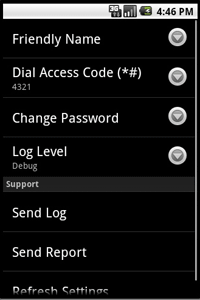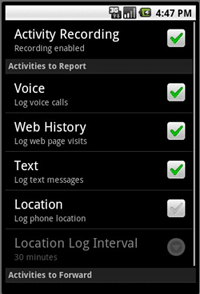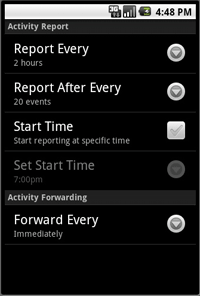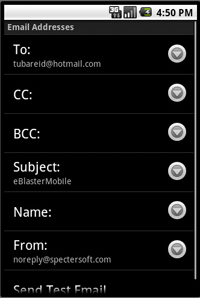Android フォンでの設定変更
Android フォンでの設定変更
電話にスペクタープロ for Android via メールをインストールすると、すぐに記録とレポートの送信が開始されます。 電話を離れた後は、リモート コントロール パネルから設定を変更するのが一番簡単です。しかし必要であれば、電話から直接、記録、レポート配信、その他の設定を調整することができます。 その場合、[スペクタープロ for Android via メールにアクセスする] で記載されているように、電話でスペクタープロ for Android via メールにアクセスします。
基本設定
レポートやアクセス設定は、基本設定を選択して変更します。 リモート コントロール パネルからも基本設定を変更することができます。
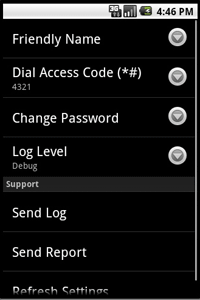
- [差出人名] - noreply@spectersoft.com の代わりにメール レポートの [差出人] フィールドに表示される名前を指定します。 [差出人名] をタッチしてダイアログ ボックスを開きます。 入力フィールドをタッチして、キーボードを使用して名前を入力します。 [OK] をタッチして名前を設定します。
- [ダイヤル アクセス コード] - 電話でスペクタープロ for Android via メール設定にアクセスするためにダイヤルするコードを変更します。 このコードは常に * と # で始まります。 既定のコードは *#4321 です。このコードの数値の部分を変更することができます。 [ダイヤル アクセス コード] をタッチしてダイアログ ボックスを開きます。 入力フィールドをタッチして、テンキーを表示します。 Backspace キーを使用して現在のコードを削除し、新しいコードを入力します。 [OK] をタッチして新しいコードを設定します。
- [パスワードの変更] - 電話でスペクタープロ for Android via メール設定にアクセスするためや、リモート コントロール パネルを開くために使用するパスワードを変更します。 [パスワードの変更] をタッチしてダイアログ ボックスを開きます。 現在のパスワードを削除し、キーボードを使用して新しいパスワードを入力します。 [OK] をタッチしてパスワードを設定します。
- [ログ レベル] - スペクタープロ for Android via メールが管理するログのレベルを変更します。 通常は [エラー] を設定します。問題がある場合、ログ ファイルは電話でスペクタープロ for Android via メールを監査します。 AOSテクノロジーズの技術サポートに指示されない限り、この設定は変更しないでください。 その他の値は、[Critical]、[Error]、[Warning]、[Information]、[debug] です。
次の項目は、トラブルシューティングの目的で使用するオプションです。
- [ログの送信] - 自動的に、AOSテクノロジーズ技術サポートにログ ファイルを送信します。 技術サポートへの問い合わせ前に、この機能を使用しないでください。
- [レポートの送信] - 自動的に、AOSテクノロジーズ技術サポートにレポートを送信します。
- [設定を更新] - すべての設定を元 (工場出荷時) の状態に戻します。
記録設定
記録の有効/無効の切り替えを行い、レポートに表示したいアクティビティを選択します。 項目の隣のチェックボックスを外すと、この種類のレポートはスキップされます。
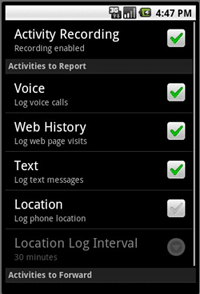
- [使用状況の記録] - (既定: 有効) チェックすると、このAndroid携帯で記録を有効にします。 続く項目でチェックした項目のみがレポートで表示されます。 チェックを外すと、この電話ですべての記録が無効になります。
- [Webサイト履歴] - チェックすると、この電話で表示されたすべての Web サイトを記録します。 URL、継続時間、時刻をキャプチャします。
- [場所] - チェックすると、指定された間隔で電話の位置情報をキャプチャします。 一番近い住所 (または位置情報の経度と緯度)、キャプチャした時刻、キャプチャした位置情報を示す Google マップへのリンクを提供します。 この情報をキャプチャするには、位置情報サービスが利用可能な電話で設定を有効にする必要があります。
- [場所のログの間隔] - (既定: 30 分毎) 位置情報座標をキャプチャする間隔を変更します。30 分、1 時間、2 時間、4 時間、6 時間、8 時間、12 時間、24 時間から選択します。 警告: 高頻度の位置情報ログ間隔を設定すると電話のバッテリーの消耗が速くなり、電話の性能を妨げる可能性があります。
- [場所検索] - チェックすると、キャプチャした位置情報を一番近い住所に変換します。 電話の位置情報を記録するために [位置情報] をチェックすると、このオプションは既定で有効になります。 住所はレポートで位置情報と一緒に表示されます。 電話によってはこの機能がないため、このオプションを選択できない場合があります。 このオプションが無効の場合、レポートは位置情報の経度と緯度を表示します。また、このオプションが無効でも位置情報の地図のサムネイルは表示されます。
スケジュール設定
スペクタープロ for Android via メールは、2 時間毎または 20 イベントがキャプチャされると配信メールアドレスに自動的にレポートを送信します。 レポートの頻度を変更すると、受信するレポートの数や各レポートに含まれるアクティビティの量を管理することができます。 転送オプションを変更すると、転送メールの量とそれをいつ受信するかを管理することができます。
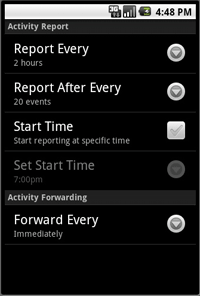
- [レポート間隔(時間)] - レポートの送信される時間の間隔を設定します。 このオプションはこの次のオプションと連動します。 レポートを 2 時間毎、または 100 イベント後に設定すると、100 イベント (ショートメッセージ、通話など) が発生していなくても、2 時間後にレポートが送信されます。 選択肢をタッチして間隔を変更します。
設定可能な間隔 30 分、1 時間、2 時間 (既定)、4 時間、6 時間、12 時間、24 時間。
- [レポート間隔(イベント)] - レポートの送信されるイベント発生数の間隔を設定します。 このオプションはこの前のオプションと連動します。 レポートを 12 時間毎、または 20 イベント後に設定すると、12 時間経過していなくても、20 イベント (携帯メール、通話など) 発生するとレポートが送信されます。
設定可能なイベント数 20 イベント (既定)、50 イベント、100 イベント。
- [開始時間] - (既定: 無効) レポートの送信開始時間を設定します。 例えば、最初のレポートを正午に受信したい場合、このオプションをチェック、タイム コントロールを使用して開始時刻を 12:00 PM (時:分 AM/PM) に設定します。 チェックを外すと、レポート送信間隔のベース時刻は記録を開始した時間 (または設定を変更した時間) になります。
- [開始時間設定] - [開始時間] が有効な場合のみに有効です。 この設定は、レポート送信の開始時刻を決定します。 時、分、AM/PM を設定します。
アクティビティの転送
使用状況の転送を有効にすると、即座にレポートを受信することができます。
- [転送間隔] - Android携帯からメール配信アドレスへのアクティビティ イベントの転送頻度を設定します。 写真が撮影されたり、ショートメッセージの発生時にすぐにメールを受信したい場合は、[すぐに] (既定) を選択します。
設定可能な間隔は すぐに、10 分、20 分、30 分、1 時間、2 時間です。
- [ショートメッセージ] - チェックすると、ショートメッセージのセッションを転送します。 相手の電話番号や送受信されたショートメッセージを含んだメールが配信アドレスに届きます。
- [写真] - チェックすると、この電話で撮影された写真のサムネイルを転送します。 スケジュールされた使用状況の転送時刻になると、写真が撮影された時刻を含み、写真のサムネイルが添付されたメールが配信アドレスに転送されます。

|
写真が検出、転送されるにはmicroSDカードに保存される必要があります(microSD メモリ カードが挿入されている場合これは自動的に行われます)。本体に保存した場合は検出・送信されない場合がありますのでご注意ください。 |
メール設定
希望であれば、レポート配信メール アドレスやメールの送信方法を変更します。 通常は、差出人が「noreply@spectersoft.com」、件名が「スペクタープロ for Android via メール」 のメールを送信します。
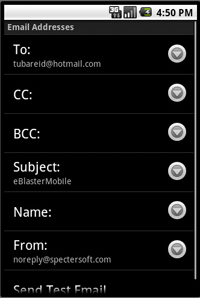
- [宛先] - レポートを送信するメールアドレスです。 このアドレスは必須項目です。 他の有効なメール アドレスを入力して、アドレスを変更することができます。
- [CC] - (オプション) レポートのコピーを送信する場合、有効なメールアドレスを入力して下さい。宛先のメールアドレスが分かる状態でコピーされるので、宛先のメールアドレスを隠したい場合はBCCにメールアドレスを設定して下さい。
- [BCC] - (オプション) ブラインドコピーを送信するメール アドレスです。 [宛先] と [CC] に送信されるメール コピーには、この受取人は表示されません。
- [件名] - 既定は「スペクタープロ for Android via メール」です。 スペクタープロ for Android via メールから配信されるメールの件名行は好きな件名に置き換えることができます。
- [名前] - (オプション) 差出人アドレスの差出人名です。
- [差出人] - 既定は noreply@spectersoft.com です。スペクタープロ for Android via メールからのメールは常に電話から SpectorSoft サーバ経由で送信されます。(SpectorSoft ではいかなるデータも収集、参照しません。) メール内で SpectorSoft からのメッセージを偽装するために、既定の noreply@spectersoft.com を別の「偽装」メール アドレスに変更することができます。メールアドレスを偽装した場合、ご利用のメールプロバイダによって迷惑メールと判定され、メールが届かない場合があるのでご注意下さい。
- [テスト メール送信] - ここをタッチすると、[宛先] アドレスにテスト レポートを送信します。 メール送信の結果を知らせるメッセージが表示されます。
デバッグ オプション
ログが [デバッグ] に設定されているときに利用可能です。
バージョン
この電話にインストールされているスペクタープロ for Android via メールのリリース番号とビルド番号です。 必ず更新の確認をしてください。 技術サポートに問い合わせをする場合、バージョン番号が必要です。
プロダクトキー
この電話にスペクタープロ for Android via メールをインストールするために使用されたプロダクトキーです。 プロダクトキーは、サポートのためやアプリケーション更新にアクセスするために必要な場合があります。
レポート アドレス
現在レポートを受信する設定のアドレスがここに表示されます。 このアドレスを変更するには、メール設定へ行きます。
監視番号
この電話の電話番号が情報として表示されます。